电脑的任务栏不见了怎么恢复
更新时间:2024-08-13 16:51:17作者:jiang
当你在使用Windows 10电脑时,突然发现任务栏不见了,可能会让你感到困惑和焦虑,任务栏是我们在电脑上经常使用的重要工具之一,如果它不见了,会给我们的工作和生活带来不便。但不用担心,通常情况下,任务栏不见了并不是什么严重的问题,可以通过一些简单的方法来解决。接下来我们将介绍一些恢复Win10任务栏的方法,帮助你快速解决这个问题。
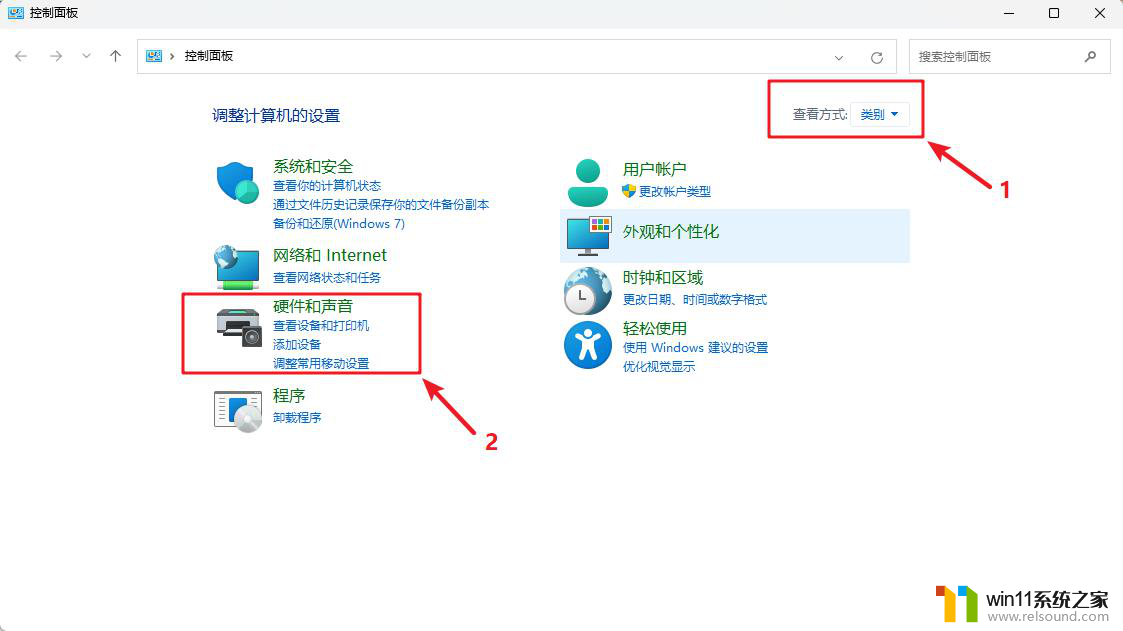
1、先把鼠标放在桌面的最低侧,查看是否会出现状态栏。若出现状态栏,右击,选择属性,按下图操作:
2、若用户把鼠标放在桌面的底面或是其他侧面,无任何反应,建议用户“WIN+X”打开界面,打开控制面板
打开控制面板后,把“查看方式”改成“小图标”,然后找打“任务栏和导航”并打开,然后按照图1把“自动隐藏任务栏”的勾去掉,应用后确定
3、若以上操作没有效果,建议考虑软件冲突、系统或是注册表故障导致,可以考虑使用一些第三方工具尝试修复,或是备份数据安装系统。
以上是电脑的任务栏不见了怎么恢复的全部内容,如果你遇到这种情况,你可以按照以上操作进行解决,非常简单快速,一步到位。















